Sie finden im Ordner Beurkundungsregister alle Beurkundungsregistereinträge in der Reihenfolge ihrer Beurkundungsregisterzahl (absteigend) aufgelistet. Angelegte Beurkundungsregistereinträge sowie stornierte Beurkundungsregistereinträge sind in jeder Zeile mit ![]() gekennzeichnet. Reservierte Beurkundungszahlen sind am Zeilenanfang mit
gekennzeichnet. Reservierte Beurkundungszahlen sind am Zeilenanfang mit ![]() gekennzeichnet.
gekennzeichnet.
Markieren Sie im Ordner Beurkundungsregister jenen Eintrag, den Sie bearbeiten möchten.
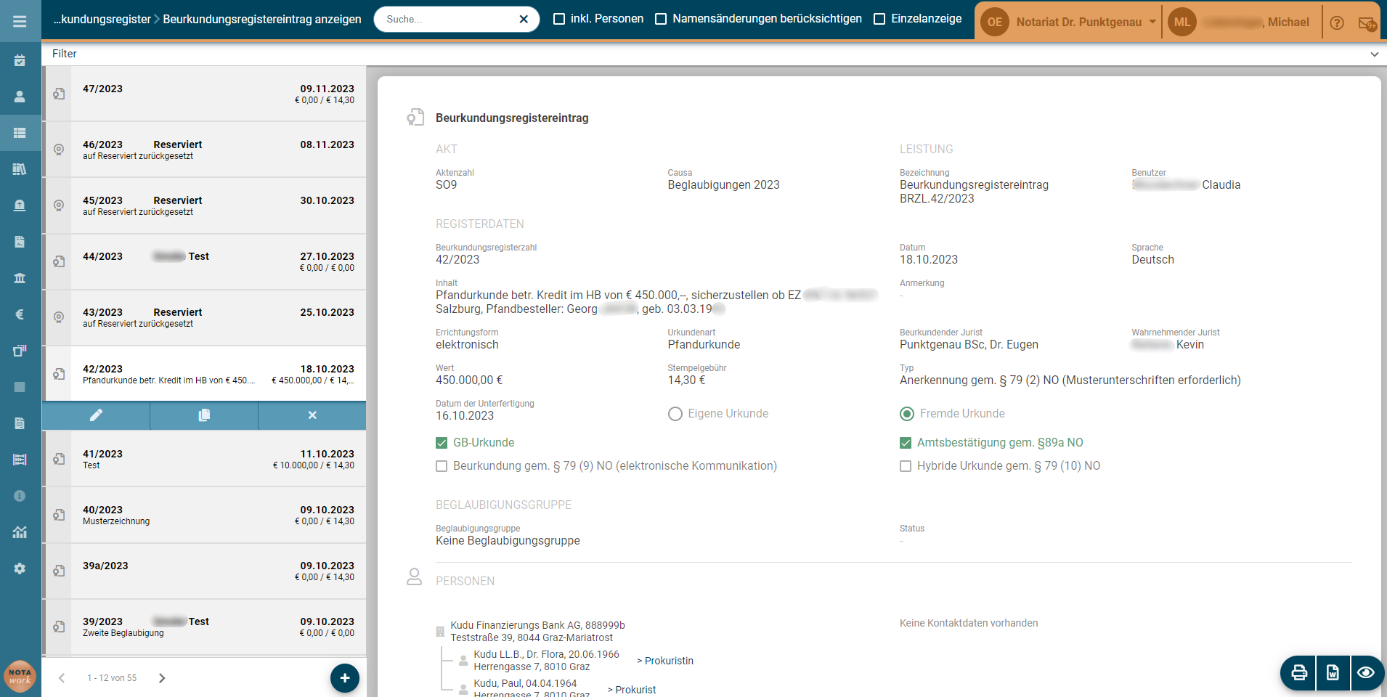
Abbildung 3-24: Beurkundungsregistereintrag anzeigen
Der gewählte Beurkundungsregistereintrag wird in einer detaillierten Ansicht angezeigt.
Mit ![]() können Sie tagesaktuell noch die Daten ändern. Wenn Sie bei einem in der Vergangenheit liegenden Beurkundungsregistereintrag eine Änderung vornehmen und diese Änderung mit
können Sie tagesaktuell noch die Daten ändern. Wenn Sie bei einem in der Vergangenheit liegenden Beurkundungsregistereintrag eine Änderung vornehmen und diese Änderung mit ![]() abschließen möchten, müssen Sie eine Begründung für die Änderung des Registers angeben.
abschließen möchten, müssen Sie eine Begründung für die Änderung des Registers angeben.
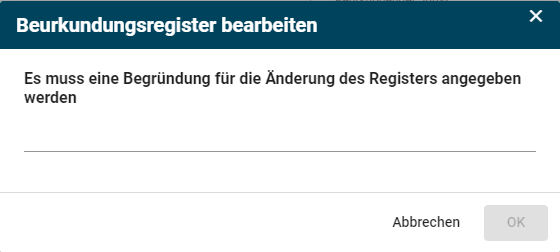
Abbildung 3-25: Beurkundungsregister bearbeiten
Wählen Sie nach der Eingabe Ihrer Begründung für die Änderung ![]() , um diese durchzuführen. Mit
, um diese durchzuführen. Mit ![]() wird Ihre Änderung verworfen.
wird Ihre Änderung verworfen.
Mit ![]() können Sie den Beurkundungsregistereintrag kopieren, um beispielsweise mehrere Personen oder gleiche Daten wiederum für einen neuen Beurkundungsregistereintrag zu übernehmen, ohne diese nochmals suchen oder eingeben zu müssen.
können Sie den Beurkundungsregistereintrag kopieren, um beispielsweise mehrere Personen oder gleiche Daten wiederum für einen neuen Beurkundungsregistereintrag zu übernehmen, ohne diese nochmals suchen oder eingeben zu müssen.
! |
Beachten Sie, dass im Auswahlfeld BRZl. Vergabetyp der Eintrag Automatische GZ. vergeben oder Keine BRZl. vergeben gewählt ist. Im kombinierten Eingabe- und Auswahlfeld Datum wird dieses tagesaktuell vergeben.
|
Mit ![]() können Sie den Beurkundungsregisterzahl stornieren (siehe 2.1.1. Beurkundungsregisterzahl stornieren oder löschen).
können Sie den Beurkundungsregisterzahl stornieren (siehe 2.1.1. Beurkundungsregisterzahl stornieren oder löschen).
Dokumentationsmöglichkeiten des Beurkundungsregistereintrags
Wählen Sie ![]() , wenn Sie vom markierten Beurkundungsregistereintrag ein Word-Dokument erstellen möchten.
, wenn Sie vom markierten Beurkundungsregistereintrag ein Word-Dokument erstellen möchten.
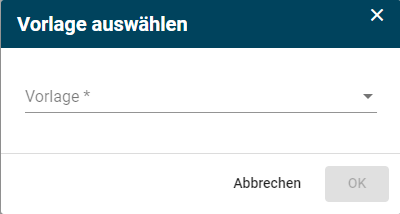
Abbildung 3-26: Vorlage auswählen
Wählen Sie aus dem Auswahlfeld Vorlage jenen Formular-Eintrag, der dem Beurkundungsregistereintrag entspricht. Mit ![]() wird automatisch ein Word-Dokument mit Namen, Datum und Uhrzeit erstellt, dass Sie in einem weiteren Arbeitsschritt mit Speichern unter auf Ihrem Server ablegen können. Mit
wird automatisch ein Word-Dokument mit Namen, Datum und Uhrzeit erstellt, dass Sie in einem weiteren Arbeitsschritt mit Speichern unter auf Ihrem Server ablegen können. Mit ![]() wird Ihre Auswahl verworfen.
wird Ihre Auswahl verworfen.
Wählen Sie ![]() , wenn Sie ein bereits erzeugtes Word-Dokument öffnen oder herunterladen möchten. Sofern noch kein entsprechendes Word-Dokument erstellt wurde, ist das Symbol ausgegraut.
, wenn Sie ein bereits erzeugtes Word-Dokument öffnen oder herunterladen möchten. Sofern noch kein entsprechendes Word-Dokument erstellt wurde, ist das Symbol ausgegraut.